ما هو Softonicstart.com؟
Softonicstart.com هو الخاطف مستعرض التي قد تظهر فجأة في المستعرض الخاص بك. عند فتح المستعرض الخاص بك ونرى أن Softonicstart.com قد حددت كالصفحة الرئيسية الخاصة بك، قد تعتقد أن البرامج الضارة قد إصابة جهاز الكمبيوتر الخاص بك ولكن هذا ليس هو الحال. لا يعتبر الخاطف مستعرض يكون فيروس، وأنه لا يهدف إلى تلف جهاز الكمبيوتر الخاص بك.
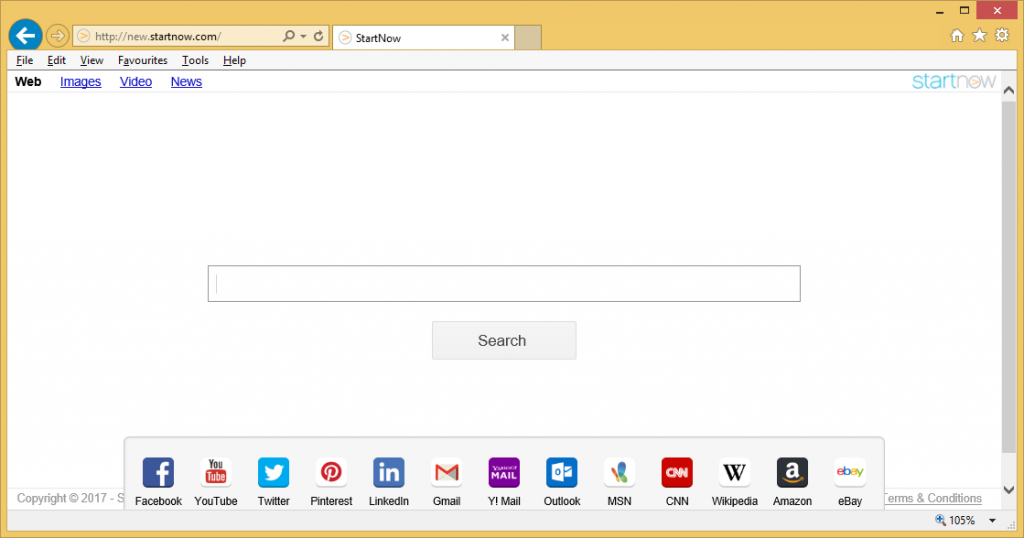
عادة، الغرض الرئيسي من الخاطف لإعادة توجيه المستخدمين إلى رعاية صفحات الويب حيث أنه يمكن أن تجعل الدخل لهم. ربما لاحظتم، سيتم أيضا تغيير إعدادات المستعرض الخاص بك، وأنت سوف يكون عالقاً مع صفحة رئيسية جديدة. إذا كنت أتساءل كيف تمكنت من الحصول على المصابين، قمت بتثبيت Softonicstart.com نفسك. وكان يعلقها على البرمجيات الحرة التي قمت بتثبيتها، وإذا غاب فإنه يتم إرفاق، سمح لها بتثبيت. لن يجلب أي شيء جيد لجهاز الكمبيوتر الخاص بك، لذا نقترح أن تقوم بإلغاء تثبيت Softonicstart.com في وقت واحد.
كيف تنتشر Softonicstart.com؟
يتم إرفاق البرمجيات الحرة بطريقة تسمح لهم بتثبيت جنبا إلى جنب مع متصفح الخاطفين. أنها تم تعيينها إلى تثبيت بحيث تحتاج إلى يدوياً إلغاء تحديد أثناء التثبيت مجانية. إعدادات مخصصة أو استخدام خيارات متقدمة وسوف ترون العناصر المضافة. قم بإلغاء تحديد المربعين من تلك العناصر المضافة، وسوف تكون قادرة على الاستمرار في عملية التثبيت مجانية. عدم التسرع من خلال العملية لأن هذا السبب كنت عالقة بعد إزالة Softonicstart.com في المقام الأول.
لماذا حذف Softonicstart.com؟
وسوف تولي جميع المتصفحات الرئيسية الخاصة بك، بما في ذلك Internet Explorer و Google Chrome و Firefox موزيلا، Softonicstart.com وتعيين صفحة رئيسية مختلفة. سيتم إجراء هذه التغييرات دون الحصول على إذن منك، وسوف لا تكون قادراً على التراجع عنها. في كل مرة تقوم بفتح المتصفح الخاص بك، ستتم إعادة توجيهك إلى Softonicstart.com، وثم إلى new.startnow.com، وهذا سوف تنفذ حتى تقوم بإزالة الخاطف Softonicstart.com. وسوف يكون هناك مربع بحث في وسط الشاشة والروابط المختلفة للصفحات مثل فيس بوك، يوتيوب، سي أن أن، إلخ. إذا كنت في محاولة للبحث عن شيء ما، سيتم نقلك إلى ياهو حتى Softonicstart.com لا تقدم حقاً أي شيء مفيد. يمكنك فقط الذهاب إلى ياهو مباشرة. فمن الممكن أن هذا الخاطف هو تتبع التصفح الدورات الخاص بك وجعل علما بعادات الاستعراض الخاصة بك. أن المعلومات يمكن ثم بيعها إلى أطراف ثالثة الذين سوف تستخدم لجعل استهداف الإعلانات. يجب أن لا تثق في هذا المختطف، بعد كل شيء، أدخل جهاز الكمبيوتر الخاص بك دون موافقتك الصريحة. إلغاء تثبيت Softonicstart.com.
إزالة Softonicstart.com
إذا كنت ترغب في حذف تماما Softonicstart.com، قد تحتاج إلى الحصول على برنامج إزالة المهنية. لو سمحتم برنامج للعناية بإزالة Softonicstart.com، سوف لا تحتاج إلى القيام بأي شيء. يمكنك أيضا مسح Softonicstart.com يدوياً ولكن هذا يعني سيكون لديك لتحديد موقع الخاطف نفسك والتي قد تكون صعبة كما أن الخاطف مخفياً. وأيا كانت طريقة يمكنك اختيار، تأكد من يمكنك القضاء على Softonicstart.com تماما حتى أنه لا يمكن تجديد نفسها مرة أخرى.
Offers
تنزيل أداة إزالةto scan for Softonicstart.comUse our recommended removal tool to scan for Softonicstart.com. Trial version of provides detection of computer threats like Softonicstart.com and assists in its removal for FREE. You can delete detected registry entries, files and processes yourself or purchase a full version.
More information about SpyWarrior and Uninstall Instructions. Please review SpyWarrior EULA and Privacy Policy. SpyWarrior scanner is free. If it detects a malware, purchase its full version to remove it.

WiperSoft استعراض التفاصيل WiperSoft هو أداة الأمان التي توفر الأمن في الوقت الحقيقي من التهديدات المحتملة. في الوقت ا ...
تحميل|المزيد


MacKeeper أحد فيروسات؟MacKeeper ليست فيروس، كما أنها عملية احتيال. في حين أن هناك آراء مختلفة حول البرنامج على شبكة الإ ...
تحميل|المزيد


في حين لم تكن المبدعين من MalwareBytes لمكافحة البرامج الضارة في هذا المكان منذ فترة طويلة، يشكلون لأنه مع نهجها حما ...
تحميل|المزيد
Quick Menu
الخطوة 1. إلغاء تثبيت Softonicstart.com والبرامج ذات الصلة.
إزالة Softonicstart.com من ويندوز 8
زر الماوس الأيمن فوق في الزاوية السفلي اليسرى من الشاشة. متى تظهر "قائمة الوصول السريع"، حدد "لوحة التحكم" اختر البرامج والميزات وحدد إلغاء تثبيت برامج.


إلغاء تثبيت Softonicstart.com من ويندوز 7
انقر فوق Start → Control Panel → Programs and Features → Uninstall a program.


حذف Softonicstart.com من نظام التشغيل Windows XP
انقر فوق Start → Settings → Control Panel. حدد موقع ثم انقر فوق → Add or Remove Programs.


إزالة Softonicstart.com من نظام التشغيل Mac OS X
انقر فوق الزر "انتقال" في الجزء العلوي الأيسر من على الشاشة وتحديد التطبيقات. حدد مجلد التطبيقات وابحث عن Softonicstart.com أو أي برامج أخرى مشبوهة. الآن انقر على الحق في كل من هذه الإدخالات وحدد الانتقال إلى سلة المهملات، ثم انقر فوق رمز سلة المهملات الحق وحدد "سلة المهملات فارغة".


الخطوة 2. حذف Softonicstart.com من المستعرضات الخاصة بك
إنهاء الملحقات غير المرغوب فيها من Internet Explorer
- انقر على أيقونة العتاد والذهاب إلى إدارة الوظائف الإضافية.


- اختيار أشرطة الأدوات والملحقات، والقضاء على كافة إدخالات المشبوهة (بخلاف Microsoft، ياهو، جوجل، أوراكل أو Adobe)


- اترك النافذة.
تغيير الصفحة الرئيسية لبرنامج Internet Explorer إذا تم تغييره بالفيروس:
- انقر على رمز الترس (القائمة) في الزاوية اليمنى العليا من المستعرض الخاص بك، ثم انقر فوق خيارات إنترنت.


- بشكل عام التبويب إزالة URL ضار وقم بإدخال اسم المجال الأفضل. اضغط على تطبيق لحفظ التغييرات.


إعادة تعيين المستعرض الخاص بك
- انقر على رمز الترس والانتقال إلى "خيارات إنترنت".


- افتح علامة التبويب خيارات متقدمة، ثم اضغط على إعادة تعيين.


- اختر حذف الإعدادات الشخصية واختيار إعادة تعيين أحد مزيد من الوقت.


- انقر فوق إغلاق، وترك المستعرض الخاص بك.


- إذا كنت غير قادر على إعادة تعيين حسابك في المتصفحات، توظف السمعة الطيبة لمكافحة البرامج ضارة وتفحص الكمبيوتر بالكامل معها.
مسح Softonicstart.com من جوجل كروم
- الوصول إلى القائمة (الجانب العلوي الأيسر من الإطار)، واختيار إعدادات.


- اختر ملحقات.


- إزالة ملحقات المشبوهة من القائمة بواسطة النقر فوق في سلة المهملات بالقرب منهم.


- إذا لم تكن متأكداً من الملحقات التي إزالتها، يمكنك تعطيلها مؤقتاً.


إعادة تعيين محرك البحث الافتراضي والصفحة الرئيسية في جوجل كروم إذا كان الخاطف بالفيروس
- اضغط على أيقونة القائمة، وانقر فوق إعدادات.


- ابحث عن "فتح صفحة معينة" أو "تعيين صفحات" تحت "في البدء" الخيار وانقر فوق تعيين صفحات.


- تغيير الصفحة الرئيسية لبرنامج Internet Explorer إذا تم تغييره بالفيروس:انقر على رمز الترس (القائمة) في الزاوية اليمنى العليا من المستعرض الخاص بك، ثم انقر فوق "خيارات إنترنت".بشكل عام التبويب إزالة URL ضار وقم بإدخال اسم المجال الأفضل. اضغط على تطبيق لحفظ التغييرات.إعادة تعيين محرك البحث الافتراضي والصفحة الرئيسية في جوجل كروم إذا كان الخاطف بالفيروسابحث عن "فتح صفحة معينة" أو "تعيين صفحات" تحت "في البدء" الخيار وانقر فوق تعيين صفحات.


- ضمن المقطع البحث اختر محركات "البحث إدارة". عندما تكون في "محركات البحث"..., قم بإزالة مواقع البحث الخبيثة. يجب أن تترك جوجل أو اسم البحث المفضل الخاص بك فقط.




إعادة تعيين المستعرض الخاص بك
- إذا كان المستعرض لا يزال لا يعمل بالطريقة التي تفضلها، يمكنك إعادة تعيين الإعدادات الخاصة به.
- فتح القائمة وانتقل إلى إعدادات.


- اضغط زر إعادة الضبط في نهاية الصفحة.


- اضغط زر إعادة التعيين مرة أخرى في المربع تأكيد.


- إذا كان لا يمكنك إعادة تعيين الإعدادات، شراء شرعية مكافحة البرامج ضارة وتفحص جهاز الكمبيوتر الخاص بك.
إزالة Softonicstart.com من موزيلا فايرفوكس
- في الزاوية اليمنى العليا من الشاشة، اضغط على القائمة واختر الوظائف الإضافية (أو اضغط Ctrl + Shift + A في نفس الوقت).


- الانتقال إلى قائمة ملحقات وإضافات، وإلغاء جميع القيود مشبوهة وغير معروف.


تغيير الصفحة الرئيسية موزيلا فايرفوكس إذا تم تغييره بالفيروس:
- اضغط على القائمة (الزاوية اليسرى العليا)، واختر خيارات.


- في التبويب عام حذف URL ضار وأدخل الموقع المفضل أو انقر فوق استعادة الافتراضي.


- اضغط موافق لحفظ هذه التغييرات.
إعادة تعيين المستعرض الخاص بك
- فتح من القائمة وانقر فوق الزر "تعليمات".


- حدد معلومات استكشاف الأخطاء وإصلاحها.


- اضغط تحديث فايرفوكس.


- في مربع رسالة تأكيد، انقر فوق "تحديث فايرفوكس" مرة أخرى.


- إذا كنت غير قادر على إعادة تعيين موزيلا فايرفوكس، تفحص الكمبيوتر بالكامل مع البرامج ضارة المضادة جديرة بثقة.
إلغاء تثبيت Softonicstart.com من سفاري (Mac OS X)
- الوصول إلى القائمة.
- اختر تفضيلات.


- انتقل إلى علامة التبويب ملحقات.


- انقر فوق الزر إلغاء التثبيت بجوار Softonicstart.com غير مرغوب فيها والتخلص من جميع غير معروف الإدخالات الأخرى كذلك. إذا كنت غير متأكد ما إذا كان الملحق موثوق بها أم لا، ببساطة قم بإلغاء تحديد مربع تمكين بغية تعطيله مؤقتاً.
- إعادة تشغيل رحلات السفاري.
إعادة تعيين المستعرض الخاص بك
- انقر على أيقونة القائمة واختر "إعادة تعيين سفاري".


- اختر الخيارات التي تريدها لإعادة تعيين (غالباً كل منهم هي مقدما تحديد) واضغط على إعادة تعيين.


- إذا كان لا يمكنك إعادة تعيين المستعرض، مسح جهاز الكمبيوتر كامل مع برنامج إزالة البرامج ضارة أصيلة.
Site Disclaimer
2-remove-virus.com is not sponsored, owned, affiliated, or linked to malware developers or distributors that are referenced in this article. The article does not promote or endorse any type of malware. We aim at providing useful information that will help computer users to detect and eliminate the unwanted malicious programs from their computers. This can be done manually by following the instructions presented in the article or automatically by implementing the suggested anti-malware tools.
The article is only meant to be used for educational purposes. If you follow the instructions given in the article, you agree to be contracted by the disclaimer. We do not guarantee that the artcile will present you with a solution that removes the malign threats completely. Malware changes constantly, which is why, in some cases, it may be difficult to clean the computer fully by using only the manual removal instructions.
